bateria este una dintre cele mai importante componente din orice laptop și, dacă începe să se deterioreze, chiar și cel mai bun laptop Windows se va lupta pentru a menține o viață bună a bateriei. S-ar putea chiar să se închidă complet. Drept urmare, este important să verificați din când în când starea bateriei sistemului dvs., astfel încât să puteți observa din timp semnele de avertizare ale unei baterii defecte și să o înlocuiți cât mai curând posibil. Din fericire, este mai ușor ca niciodată să verificați starea bateriei laptopului dvs. datorită unei funcții Windows 10.
în acest ghid Windows 10, Vă vom arăta cum puteți verifica starea bateriei laptopului.
cum să verificați starea bateriei laptopului
Iată cum puteți vizualiza starea bateriei dispozitivului pe Windows 10:
- faceți clic dreapta pe butonul Start.
-
Selectați Windows PowerShell (Admin).
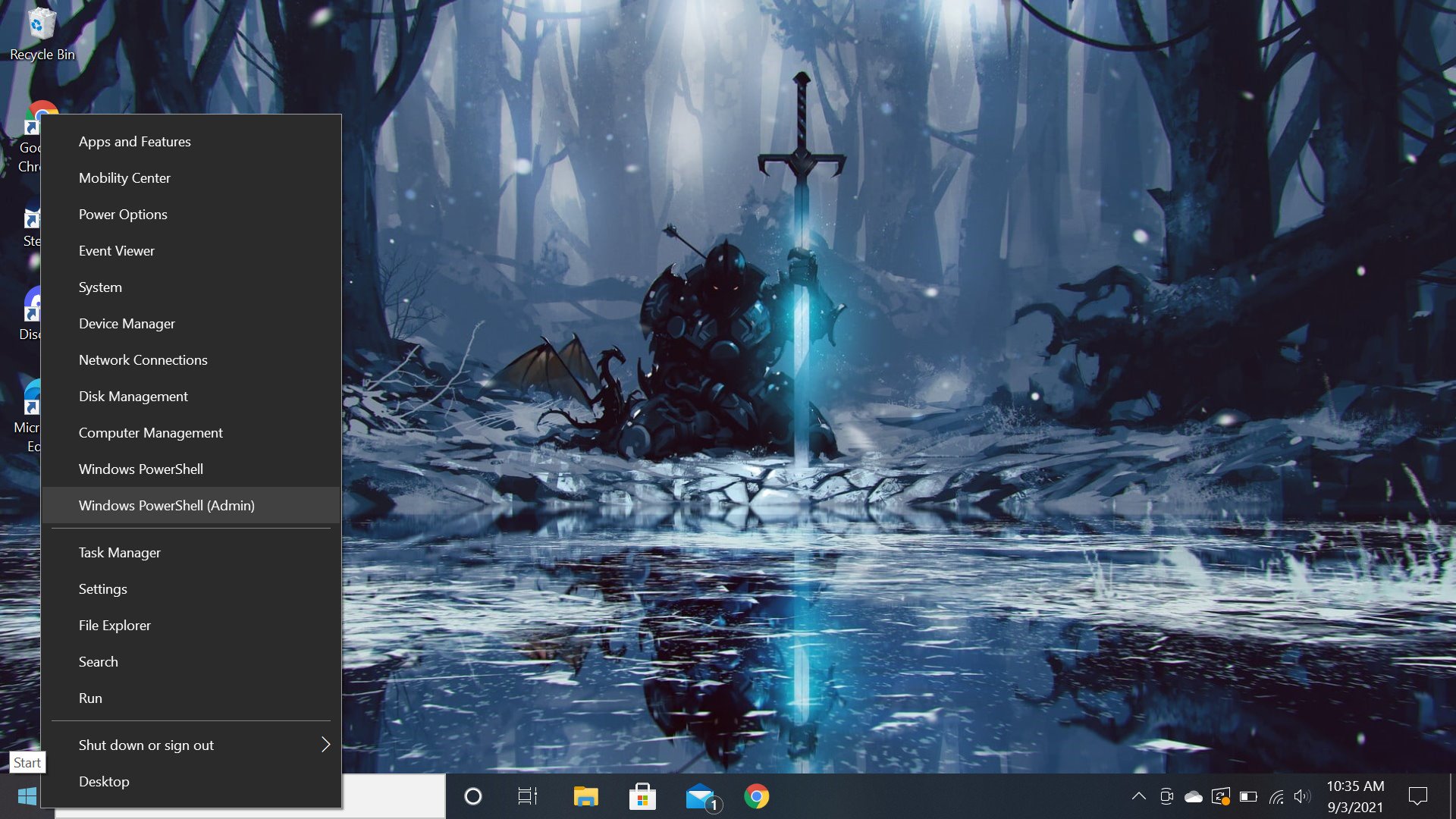
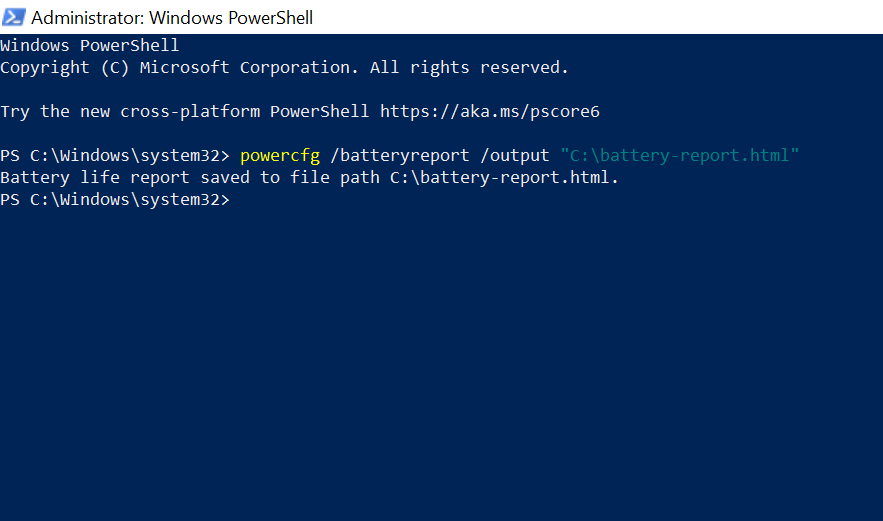
Sursă: Ferestre centrale
- când apare fereastra albastră PowerShell, tastați sau lipiți powercfg /batteryreport /output „C:\battery-report.html ” în ea.
- Apăsați Enter.
- PowerShell va genera un raport al bateriei și îl va salva pe computer.
- pentru a-l accesa, tastați acest computer în bara de căutare Windows.
-
Faceți clic stânga pe Aplicația Acest PC care apare.
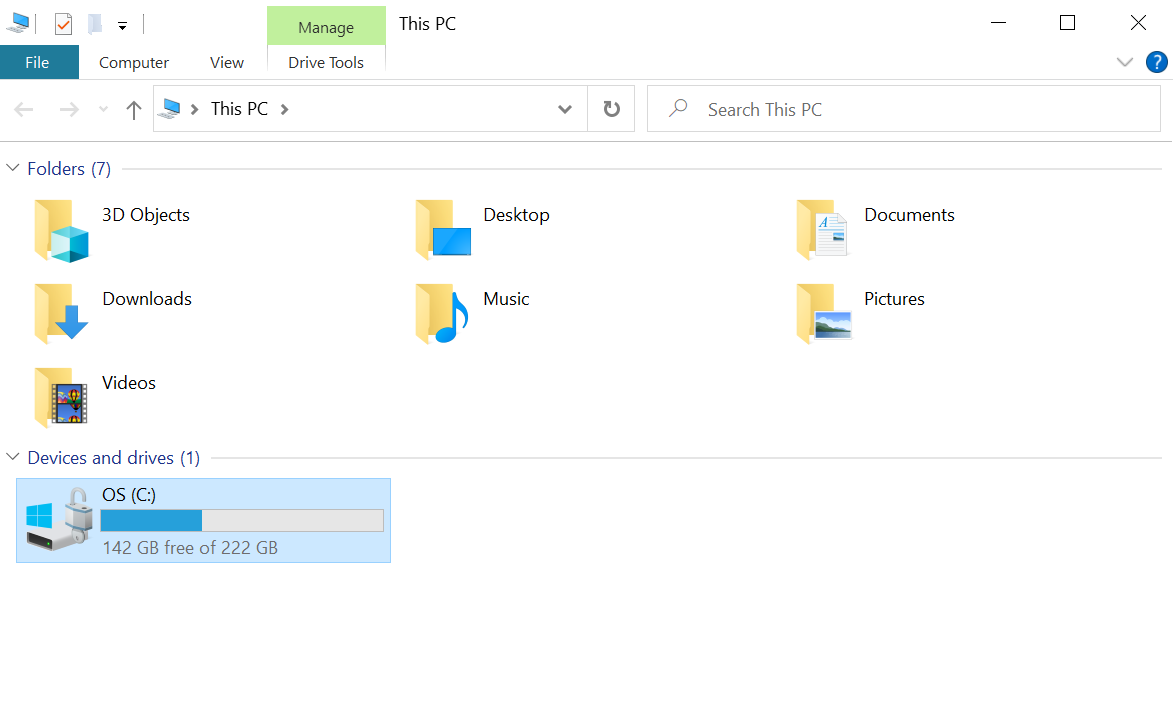
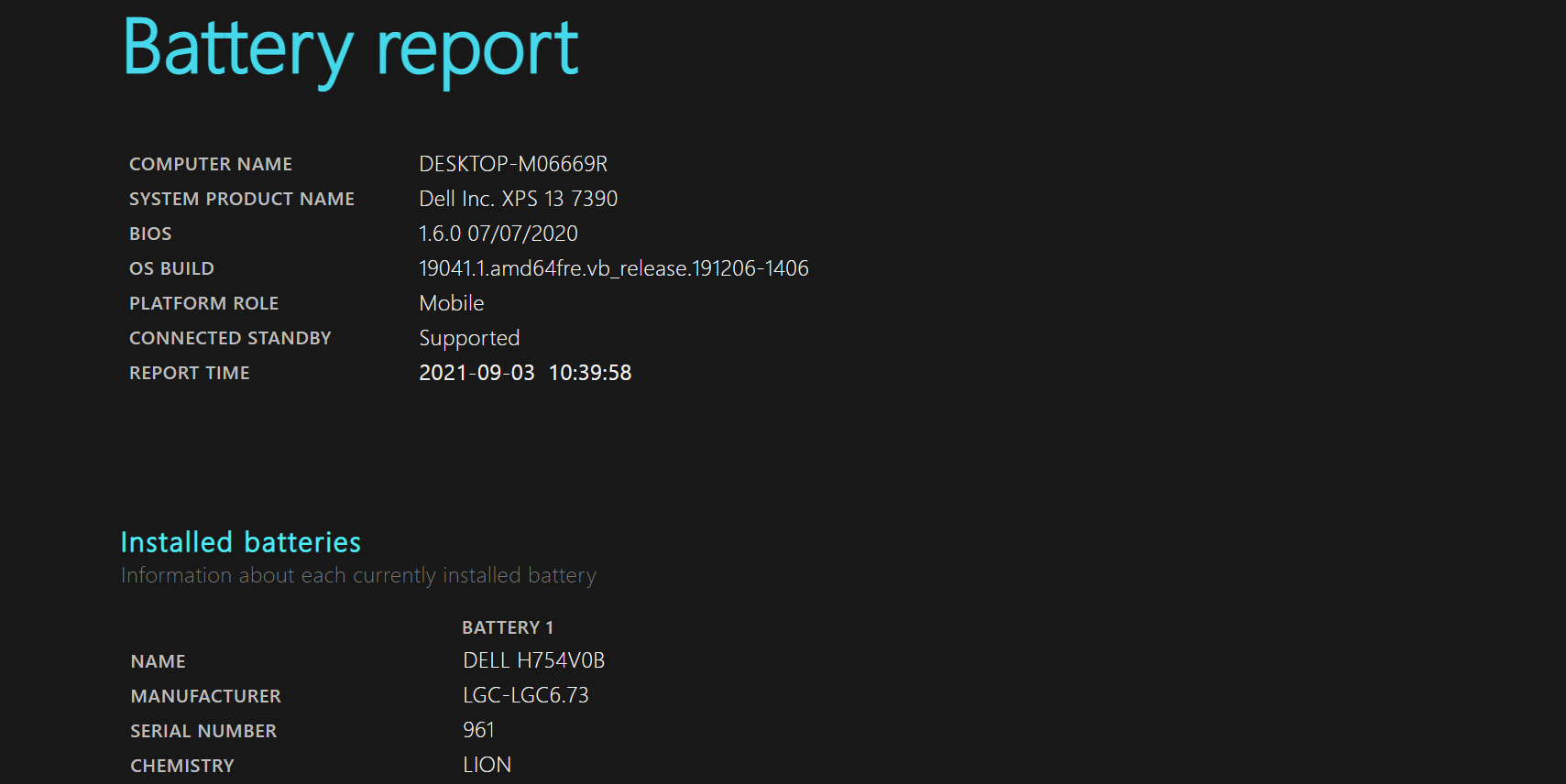
Sursă: Ferestre centrale
- sub antetul” Dispozitive și unități”, faceți clic pe unitatea C.
- găsiți raportul bateriei.fișier html și faceți clic pe el.
aceasta va deschide raportul bateriei generat de programul PowerShell, astfel încât să îl puteți citi. În acest raport, puteți vizualiza specificațiile bateriei laptopului dvs., de fiecare dată când a fost utilizat recent în ultimele trei zile, durata medie de viață estimată a bateriei pe baza scurgerilor anterioare ale bateriei și alte statistici. Dacă raportul bateriei prezintă semne de deteriorare sau deteriorare, raportul vă va anunța și vă va recomanda înlocuirea bateriei.
mai multe resurse Windows
dacă aveți o baterie sănătoasă, dar doriți să vă asigurați că vă oferă estimări exacte ale duratei de viață a bateriei, consultați ghidul nostru despre cum să recalibrați bateria în laptopul Windows 10. De asemenea, pentru articole mai utile, acoperire și răspunsuri la întrebări frecvente despre Windows 10 și Windows 11, vizitați următoarele resurse:
- Windows 10 pe Windows Central-tot ce trebuie să știți
- ajutor, sfaturi și trucuri Windows 10
- Windows 11 pe Windows Central — tot ce trebuie să știți
- ajutor, sfaturi și trucuri Windows 11

Privind înainte: La ce să ne așteptăm de la Surface și Windows în 2022
2021 a fost un an surprinzător de mare pentru Microsoft, odată cu introducerea unei noi versiuni de Windows, dezvăluirea unui nou laptop Surface și reproiectarea majoră a Surface Pro și a 20-a aniversare a Xbox. Ne putem aștepta ca 2022 să fie la un nivel similar în ceea ce privește anunțurile, schimbările și etapele uriașe?

aceste 5 exclusivități Xbox ne-au entuziasmat pentru 2022
Xbox a avut un excelent 2021, dar există și mai multe exclusivități de așteptat în 2022 și nu numai. Iată primele cinci exclusivități Xbox pe care sunt incredibil de încântat să le joc.

pentru mai bine sau mai rău, PC-urile de jocuri pre-construite au fost mari în 2021
cu lipsuri GPU care durează de-a lungul anului, tot mai mulți oameni au apelat la PC-uri de jocuri desktop pre-construite pentru a intra în distracția jocurilor video.

căutați jocuri multiplayer grozave pe PC? Check out favoritele noastre.
jocurile Multiplayer sunt unele dintre cele mai bune oferite pentru jucătorii de PC. Iată o privire la unele dintre cele mai bune jocuri multiplayer absolute în care vă puteți scufunda astăzi pe PC.